2 つのインターフェースをブリッジする 1 つの VLAN を構成する
Firebox の 2 つのインターフェイスをブリッジする VLAN を構成することができます。組織が複数の場所に分散している場合は、2つのインターフェースをブリッジして1つのVLANを追求することでしょう。例えば、ネットワークが同じビルの1階と2階にあるとします。1階のいくつかのコンピューターは、2階の複数のコンピューター同様に 同じ機能を持ったグループに属するとします。これらのコンピューターを1つのブロードキャストドメインにまとめたることにします。そうすることで、献身的なファイルサーバーであるLAN、共有ファイルに基づいたホスト、プリンタターや他のネットワークアクセサリーなどがより簡易にリソースを共有することができりようになります。
この例は、2 つの 802.1Q スイッチの接続方法を示しています。こうすることで、両方のスイッチが、同じ VLAN から同じ Firebox の 2 つのインターフェイスにトラフィックを送信することができるようになります。
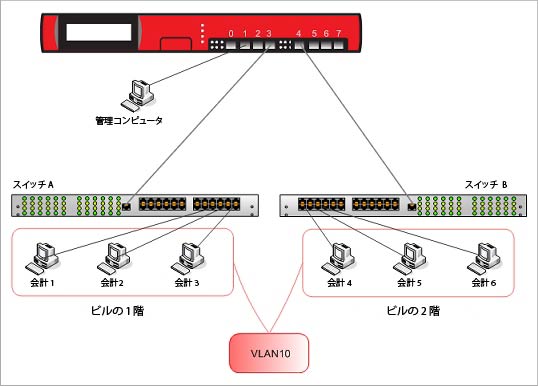
この例では、2 つの 802.1Q スイッチが Firebox のインターフェイス 3 と 4 に接続されており、同じ VLAN からのトラフィックを伝達します。
Firebox で VLAN を定義する
Firebox で、インターフェイス 3 および 4 からのタグ付き VLAN トラフィックを処理するように VLAN10 を構成します。
- ネットワーク > 構成 の順に選択します。
- VLAN タブを選択します。
- 追加 をクリックします。
新しい VLAN 構成 ダイアログ ボックスが表示されます。 - 名前 (エイリアス) テキスト ボックスに、VLAN の名前を入力します。この例では、VLAN10 と入力します。
- 説明 テキスト ボックスに、説明を入力します。この例では、会計 と入力します。
- [VLAN ID]テキスト ボックスに、スイッチの VLAN のために構成された VLAN 番号を入力します。この例では、10 と入力します。
- セキュリティ ゾーン ドロップダウン リストからセキュリティ ゾーンを選択します。この例では、信頼済み を選択します。
- IP アドレス テキスト ボックスに、この VLAN の Firebox で使用する IP アドレスを入力します。この例では、192.168.10.1/24 と入力します。
既定のゲートウェイとしてどのコンピューターもこの新しいVLANでは、このIPアドレスを使用しなければいけません。
- (任意)VLAN 10 のコンピュータの DHCP サーバーとして機能するように Firebox を構成するには、以下の手順を実行します:
- DHCP サーバーを使用する を選択します。
- アドレス プール リストの右側にある 追加 をクリックします。
- この例では、開始アドレス のテキスト ボックスに 192.168.10.10 と入力し、終了アドレス のテキスト ボックスに 192.168.10.20 と入力します。
この例で設定したVLAN10 の構成は以下のようになります。
![[ネットワーク構成] ダイアログ ボックス、[VLAN] タブ(VLAN10を構成済み)のスクリーンショット](images/wsm_pm-vlan-example-vlan10.jpg)
- OK をクリックして新しい VLAN を追加します。
- Firebox のインターフェイス 3 と 4 を新しい VLAN のメンバーとするには、インターフェイス タブを選択します。
- インターフェイス 3 を選択します。構成 をクリックします。
インターフェイス設定 ダイアログ ボックスが表示されます。

- インターフェイスの種類ドロップダウン リストから、VLAN を選択します。
- 選択したVLAN へのタグ付きトラフィックを送受信する チェックボックスを選択します。
- メンバーの列で、VLAN10へのチェックボックスを選択します。OK をクリックします。
- インターフェイス4 を選択します。構成 をクリックします。
インターフェイス設定 ダイアログ ボックスが表示されます。

- インターフェイスの種類ドロップダウン リストから、VLAN を選択します。
- 選択したVLAN へのタグ付きトラフィックを送受信する チェックボックスを選択します。
- メンバーの列で、VLAN10へのチェックボックスを選択します。OK をクリックします。
- VLAN タブを選択します。
![[ネットワーク構成] ダイアログ ボックス、[VLAN] タブのスクリーンショット](images/wsm_vlan_example_3_4.jpg)
- VLAN10 の インターフェース の列は、インターフェース3 と 4を表示しています。
- 構成をデバイスに保存します。
- ネットワーク > インターフェイス の順に選択します。
- インターフェイス 3 を選択します。編集 をクリックします。
- [インターフェイスの名前] (エイリアス) テキスト ボックスに、名前を入力します。例、vlanfloor1を入力します。
- インターフェイスの種類ドロップダウン リストから、VLAN を選択します。
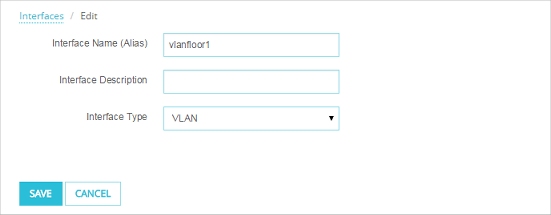
- 保存 をクリックします。
- 同じ手順を繰り返して、インターフェイス 4 を VLAN インターフェイス(vlanfloor2 と呼ばれる)として構成します。
- ネットワーク > VLAN の順に選択します。
- 追加 をクリックします。
- 名前 テキスト ボックスにて、VLAN の新しい名を入力します。この例では、VLAN10 と入力します。
- 説明 テキスト ボックスに、説明を入力します。この例では、会計 と入力します。
- [VLAN ID]テキスト ボックスに、スイッチの VLAN のために構成された VLAN 番号を入力します。この例では、10 と入力します。
- セキュリティ ゾーン ドロップダウン リストからセキュリティ ゾーンを選択します。この例では、信頼済み を選択します。
- IP アドレス テキスト ボックスに、この VLAN の Firebox で使用する IP アドレスを入力します。この例では、192.168.10.1/24 と入力します。
- インターフェイスのリストから、両方のインターフェイスを選択します。
- トラフィックの選択 ドロップダウン リストから、タグ付きトラフィック を選択します。
![[IPS 構成] ページのスクリーンショット](images/web_vlan_example_vlan10_2interfaces.jpg)
- 保存 をクリックします。
この VLAN の一部である 2 つのネットワーク間のトラフィックにファイアウォール ポリシーを適用するには、VLAN 構成で イントラ VLAN トラフィックにファイアウォール ポリシーを適用する チェックボックスを選択します。詳細については、新しい VLAN を定義する を参照してください。
スイッチを設定します。
Firebox のインターフェイス 3 と 4 に接続される各スイッチを構成します。スイッチの設定方法についての詳細は、スイッチの製造業者のガイドを参照してください。
Firebox に接続されるスイッチ インターフェイスを構成する
スイッチ インターフェイスと Firebox インターフェイス間の物理セグメントは、タグ付きデータ セグメントとなります。このセグメントを通るトラフィックには、802.1Q VLAN タグ付けが使用されている必要があります。
いくつかのスイッチ製造業者は、インターフェースの設定をトランクポート、あるいはトランクインターフェースを参照します。
各スイッチにおいて、Firebox に接続されるスイッチ インターフェイスに以下を実行します:
- Spanning Tree プロトコールを無効にする。
- VLAN10 のメンバーになるためにインターフェースを設定します。
- VLAN10 タグでトラフィックを送信するインターフェースを設定します。
- スイッチに必要であれば、スイッチモードをトランクに設定します。
- スイッチに必要であれば、カプセル モードを 802.1Q に設定します。
他のスイッチインターフェースを設定します
他の各インターフェイスと、接続されているコンピュータ (または他のネットワークデバイス) との間の物理セグメントは、タグなしのセグメントです。これらのセグメントに送信されるフローには、VLAN タグがありません。
各スイッチ上の、コンピュータをスイッチに接続するスイッチ インターフェイス
- VLAN10 のメンバとするようにスイッチ インターフェイスを構成します。
- スイッチ インターフェイスを構成して、VLAN10 にタグなしトラフィックを送信します。
すべてのデバイスを物理的に接続します。
- イーサネット ケーブルを使用して、Firebox インターフェイス 3 を、VLAN10 (スイッチ A の VLAN トランク インターフェイス) のタグを付けるように構成したスイッチ A インターフェイスに接続します。
- イーサネット ケーブルを使用して、Firebox インターフェイス 4 を、VLAN10 (スイッチ B の VLAN トランク インターフェイス) のタグを付けるように構成したスイッチ B インターフェイスに接続します。
- VLAN10 のタグなしトラフィックを送信するように構成したスイッチ A のインターフェイスに、コンピュータを接続します。
- 接続されているコンピュータのネットワーク設定を構成します。Firebox の VLAN を定義する のステップ 9 で説明されているように、Firebox を VLAN10 上のコンピュータの DHCP サーバーとして機能するように構成するかどうかにより、設定が異なります。
- Firebox を VLAN10 のコンピュータの DHCP サーバーとして機能するよう構成する場合は、DHCP を使用して IP アドレスを自動的に取得するようにコンピュータを構成してください。上記の手順 9 の VLAN を定義する を参照してください。
- Firebox を VLAN10 のコンピュータの DHCP サーバーとして機能するように構成しない場合は、VLAN サブネット 192.168.10.x の IP アドレスを使用してコンピュータを構成してください。サブネット マスク 255.255.255.0 を使用して、コンピュータの既定のゲートウェイを Firebox VLAN IP アドレス 192.168.10.1 に設定します。
- 前の 2 つのステップを繰り返して、コンピュータをスイッチ B に接続します。
接続をテストします。
これらの手順を完了した後、スイッチ A に接続されているコンピュータとスイッチ B に接続されているコンピュータは、同じ物理ローカル エリア ネットワークに接続されているかのように通信できます。接続をテストするには、次の手順に従います。
- スイッチ A に接続されているコンピュータからスイッチ B に接続されているコンピュータへの Ping
- スイッチ B に接続されているコンピュータからスイッチ A に接続されているコンピュータへの Ping